轻松掌握如何修改图片格式的实用技巧与步骤
3. 图像质量 (Image Quality)
某些格式在压缩时会损失图像质量,而其他格式则可能保留更高的图像质量。根据需求选择合适的格式可以提高最终图像的质量。
4. 功能需求 (Functional Requirements)
某些格式支持特定的功能,例如透明度或动画。如果需要这些功能,可能需要将图片转换为支持这些特性的格式。
如何修改图片格式 (How to Change Image Format)
修改图片格式的方法有很多,下面将介绍几种常见的方法。
1. 使用图像编辑软件 (Using Image Editing Software)
许多图像编辑软件都提供了修改图片格式的功能。以下是一些流行的软件及其使用方法:
1.1 Adobe Photoshop
Adobe Photoshop是专业的图像编辑软件,支持多种图片格式的导入和导出。以下是使用Photoshop修改图片格式的步骤:
打开Adobe Photoshop。
点击“文件”菜单,选择“打开”,导入需要修改格式的图片。
在“文件”菜单中,选择“另存为”。
在弹出的窗口中,选择所需的格式(如JPEG、PNG等)。
点击“保存”,根据需要调整质量设置,然后确认。
GIMP是一款免费的开源图像编辑软件,功能强大,适合各种图像处理需求。使用GIMP修改图片格式的步骤如下:
打开GIMP软件。
点击“文件”菜单,选择“打开”,导入图片。
在“文件”菜单中,选择“导出为”。
在弹出的窗口中,选择所需的格式,并输入文件名。
点击“导出”,根据需要调整设置,然后确认。
2. 使用在线转换工具 (Using Online Conversion Tools)
如果不想安装软件,可以使用在线图片格式转换工具。以下是一些常见的在线工具:
2.1 Convertio
Convertio是一个功能强大的在线转换工具,支持多种文件格式的转换。使用Convertio修改图片格式的步骤如下:
打开Convertio网站。
点击“选择文件”上传需要转换的图片。
选择目标格式(如JPEG、PNG等)。
点击“转换”按钮,等待转换完成。
下载转换后的文件。
Online-Convert是另一个受欢迎的在线转换工具,操作简单。使用Online-Convert修改图片格式的步骤如下:
访问Online-Convert网站。
选择“图像转换器”,然后选择目标格式。
上传需要转换的图片。
点击“开始转换”按钮,等待处理完成。
下载转换后的图片。
3. 使用命令行工具 (Using Command Line Tools)
对于开发者或技术用户,命令行工具提供了更灵活和高效的图片格式转换方法。以下是使用ImageMagick的步骤:
3.1 安装ImageMagick
首先,需要安装ImageMagick。可以在官方网站下载并安装相应版本。
3.2 使用命令行转换格式
打开命令行窗口。
输入以下命令,将图片格式转换为所需格式:magick input.jpg output.png
按回车键执行命令,等待转换完成。
随着智能手机的普及,许多手机应用也提供了图片格式转换的功能。以下是一些常用的手机应用:
4.1 Photo Converter (iOS)
Photo Converter是一款适用于iOS的应用,可以轻松修改图片格式。使用步骤如下:
下载并安装Photo Converter应用。
打开应用,选择需要转换的图片。
选择目标格式(如JPEG、PNG等)。
点击“转换”按钮,等待处理完成。
保存转换后的图片。
Image Converter是一款适用于Android的应用,操作简单。使用步骤如下:
下载并安装Image Converter应用。
打开应用,选择需要转换的图片。
选择目标格式。
点击“转换”按钮,等待完成。
保存转换后的文件。
在修改图片格式时,有几个注意事项需要牢记:
1. 保留原始文件 (Keep Original Files)
在转换文件格式之前,建议保留原始文件,以防转换后出现问题或质量下降。
2. 了解格式特性 (Understand Format Characteristics)
不同格式有不同的特性,了解这些特性可以帮助你选择合适的格式进行转换。
3. 调整质量设置 (Adjust Quality Settings)
在保存或导出时,注意调整质量设置,以平衡文件大小和图像质量。
4. 检查兼容性 (Check Compatibility)
确保所选择的格式与目标设备或应用程序兼容,以避免显示问题。
结论 (Conclusion)返回搜狐,查看更多